Anunciado el año pasado en julio, MIUI 9 está ahora disponible en la mayoría de los últimos dispositivos Redmi. MIUI ha experimentado varios cambios en los últimos años y está mejorando cada año. En este post, te contaremos algunos consejos y trucos sobre el MIUI 9 que mejorarán tu experiencia.

MIUI 9 viene con características como mejoras de pantalla de cerradura, mejor manejo de notificación, nuevos gestos, temas, y efectos. Es cargado con características ocultas también. Exploremos todas las características ocultas de MIUI 9.
También lee : Consigue MIUI 9 en tu teléfono Xiaomi antes de que todos los demás lo hagan sin arraigar
Tabla de contenidos [mostrar]
1. Pantalla dividida
Introducido en el Turrón Android, la característica de pantalla dividida ha hecho a MIUI 9 también. Con esta característica, usted puede utilizar dos aplicaciones apoyadas simultáneamente en la misma pantalla. Una aplicación ocupa la posición superior y la otra está presente debajo de ella.
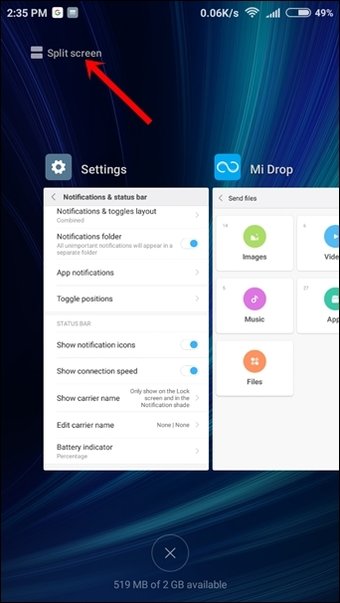
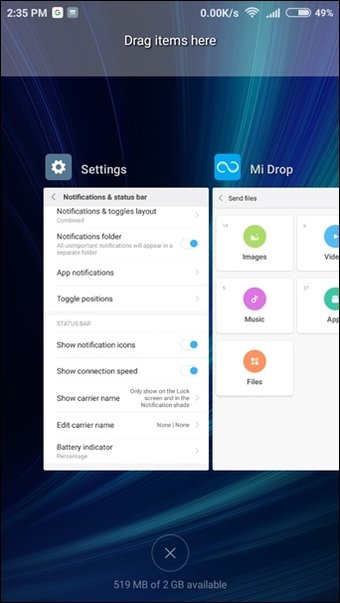
Para utilizar dos aplicaciones en el modo de pantalla dividida, puntee en la tecla Reciente de su dispositivo Redmi y pulse la opción Pantalla dividida en la esquina superior izquierda de la pantalla. Luego, arrastre la primera aplicación al texto que dice «Arrastre los elementos aquí», seguido de puntear en la segunda aplicación.
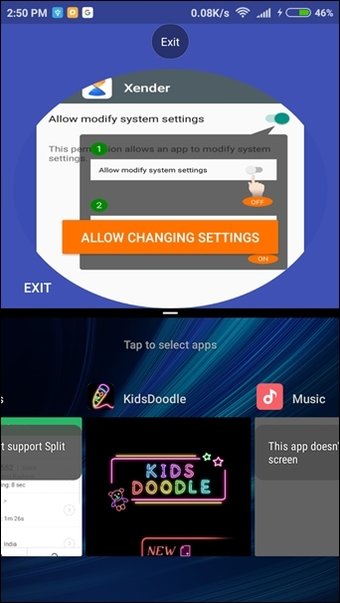
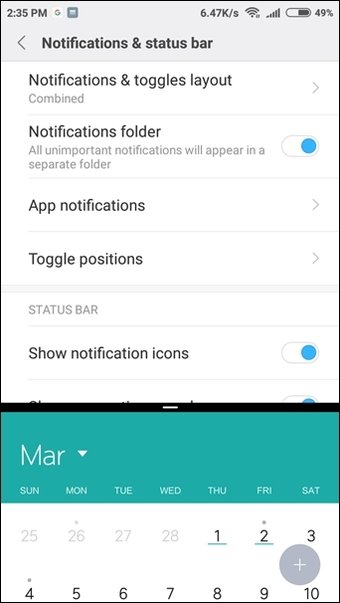
Puedes cambiar el tamaño de la pantalla de cada aplicación arrastrando la pequeña línea blanca entre las dos aplicaciones. Para salir del modo de pantalla dividida, arrastra la línea blanca hacia arriba o hacia abajo para cerrar las aplicaciones.
2. 2. Cambiar rápidamente entre aplicaciones
Otra característica del Turrón de Android que hace su camino a MIUI 9 es el cambio rápido entre aplicaciones recientes. Puedes cambiar fácilmente entre dos aplicaciones abiertas recientemente con sólo tocar dos veces la tecla reciente de tu dispositivo.
También lee: 9 Consejos y trucos esenciales para la cámara Xiaomi Redmi Note 5 Pro
3. Crear Collages
Gracias a MIUI 9, no es necesario descargar una aplicación de edición de fotos de terceros para crear collages. MIUI 9 viene con una característica incorporada para crear collages de la galería.
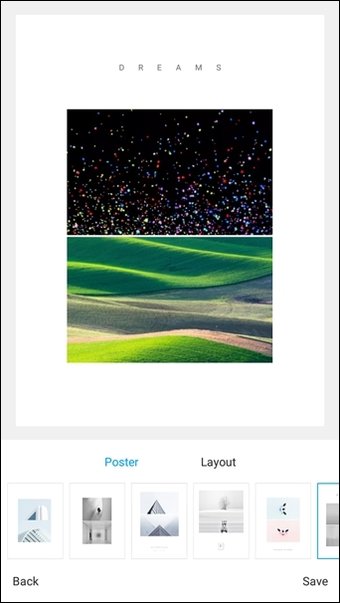
Para crear un collage en su dispositivo MIUI, abra la aplicación Galería. En la ficha de fotos, toca el icono de tres puntos en la esquina superior derecha. Pulsa Collage en el menú. Selecciona las fotos y toca OK. Entonces podrás personalizar el diseño y el aspecto de tus collages.
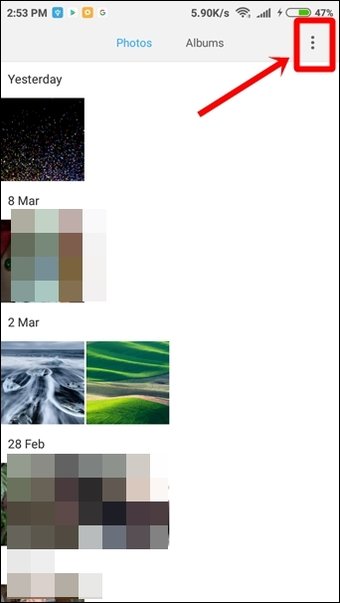

Mientras crea un collage, observará que sólo puede crear collages para las imágenes presentes en la ficha Fotos. Esta ficha incluye las imágenes del álbum de la cámara. Si desea crear collages a partir de otras imágenes, tendrá que agregar esa carpeta a la ficha Fotos, que se encuentra en nuestra siguiente sugerencia.
4. 4. Añadir imágenes a la pestaña Fotos de la Galería
Para añadir imágenes de otros álbumes en la pestaña Fotos, navegue hasta esa carpeta y pulse el icono de tres puntos de la esquina superior derecha. Seleccione Mostrar en fotos en el menú. Todas las imágenes de esta carpeta en particular aparecerán ahora bajo la pestaña Fotos.
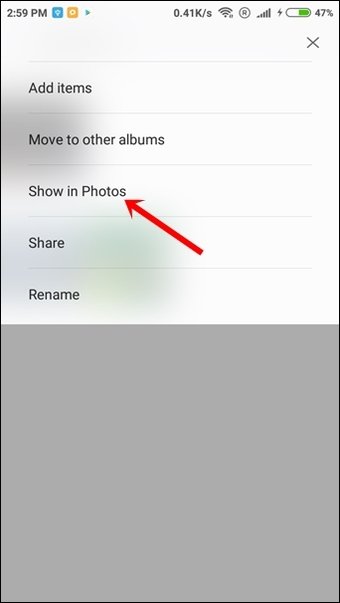
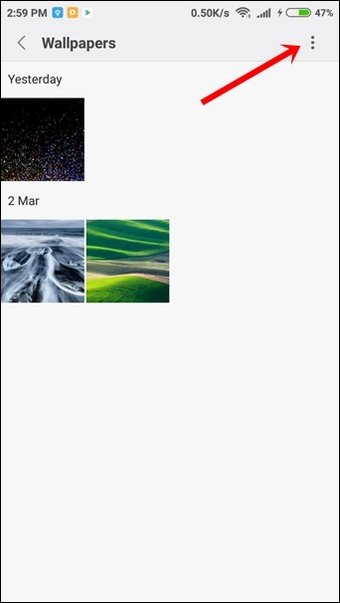 Lea también: 6 Aplicaciones para añadir flechas y texto a las imágenes en Android
Lea también: 6 Aplicaciones para añadir flechas y texto a las imágenes en Android
5. Borrar el fondo
Además de agregar nuevas pegatinas y otras características de edición de imagen, MIUI 9 también introduce un nuevo fondo o herramienta de borrador de objetos. La herramienta está presente bajo las opciones de Edición de una foto y le permite quitar cualquier objeto innecesario de su imagen.
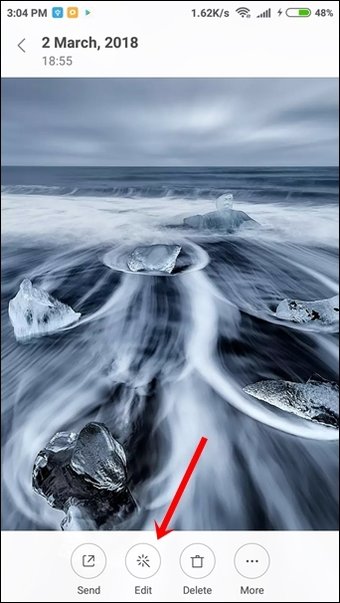
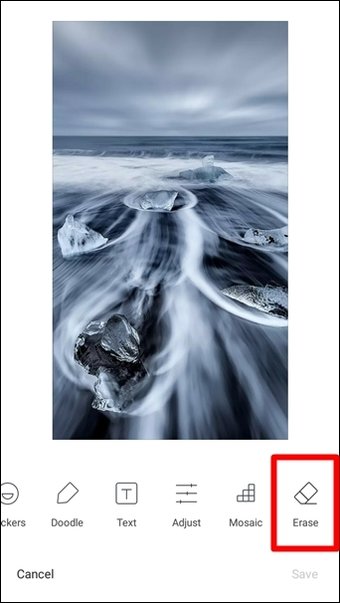
6. Atajos de acceso en la pantalla de bloqueo
La pantalla de la cerradura de MIUI 9 es similar a otros dispositivos. Sin embargo, cuando usted pasa directamente de la pantalla de la cerradura abrirá tres atajos – Mi Home, Mi Remote, y Torch. Sí, ahora puedes tener acceso a la Antorcha (linterna) y Mi Remoto directamente de la pantalla de la cerradura.
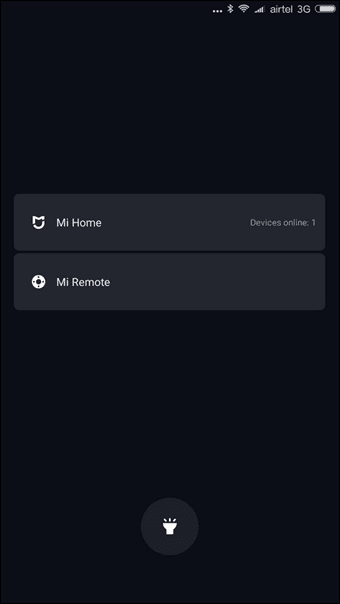
7. Mover y eliminar múltiples aplicaciones
MIUI 9 hace extremadamente fácil de mover y borrar múltiples aplicaciones. En vez de mover o desinstalar aplicaciones uno por uno, ahora puede seleccionar múltiples aplicaciones.
Para ello, pinche en la pantalla de inicio. Verás pequeñas burbujas grises en la parte superior de cada icono de aplicación. Selecciona las aplicaciones tocando sus iconos.
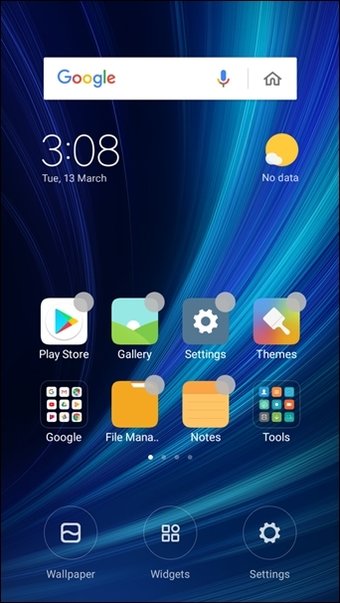
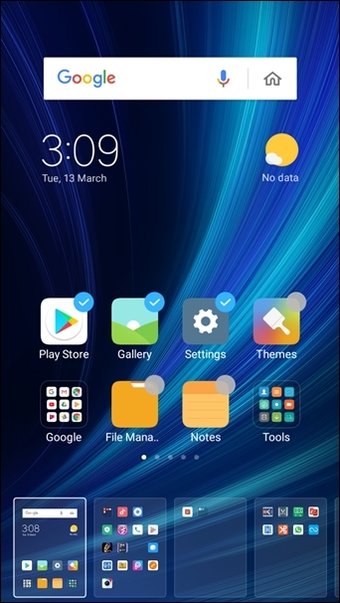
Si desea moverlos a una nueva pantalla, sólo tiene que mantenerlos pulsados y arrastrarlos a las pantallas siguientes. Si desea desinstalarlos, mantenga pulsado y arrástrelos hacia el icono de eliminación en la parte superior.
8. Configurar la pantalla de inicio predeterminada
Usted puede cambiar fácilmente la pantalla principal predefinida en su dispositivo de MIUI. Sin embargo, la característica es ligeramente enterrada. Para hacerlo, pellizque en la pantalla de inicio y pulse en Configuración. Desde Configuración, toca en Establecer la pantalla predeterminada. A continuación, toca para elegir la pantalla de inicio predeterminada.
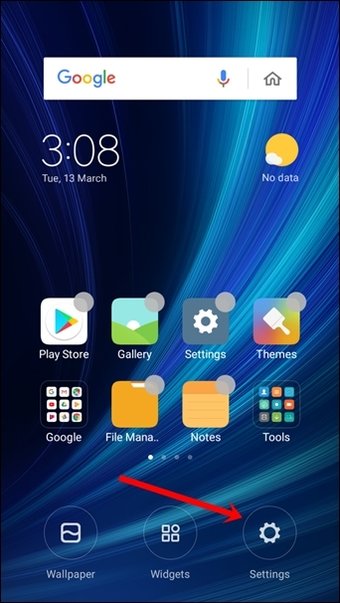
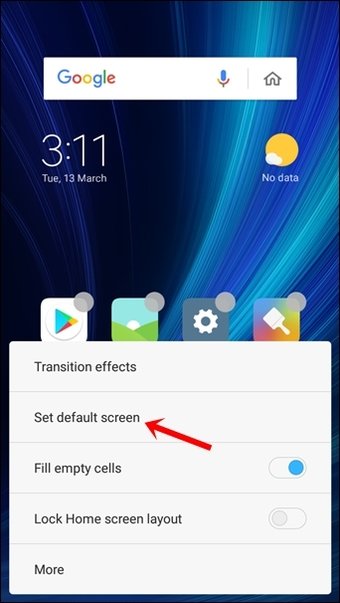
9. Habilitar el modo silencioso
Aunque los dispositivos Redmi no vienen con un botón deslizante físico que te permite poner rápidamente tu teléfono en DND o modo silencioso, MIUI 9 trae una manera similar y más rápida de poner tu teléfono en modo silencioso.
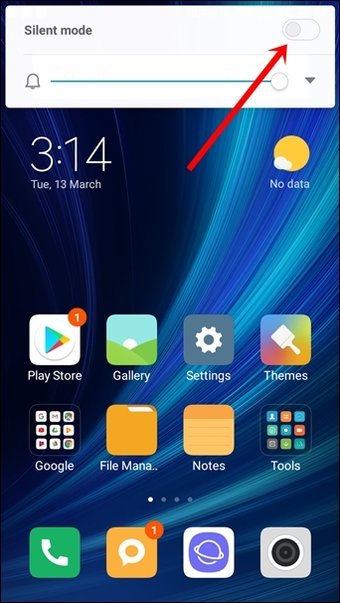
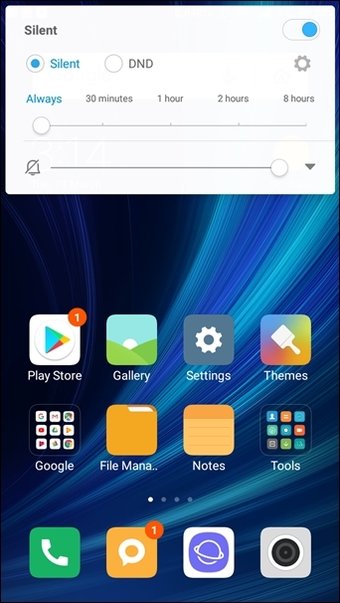
Todo lo que necesita hacer es presionar el botón de subir o bajar el volumen en cualquier pantalla y luego puntear en el modo silencioso dentro de los controles de volumen en la pantalla para habilitarlo. Puede elegir entre habilitar el modo DND o el modo silencioso.
10. 10. Compartir archivos usando Mi Drop
Despídase de las aplicaciones de terceros para compartir archivos como SHAREit o Xender. Con MIUI 9, ahora puede enviar y recibir archivos vía su propia aplicación de compartir archivos conocido como Mi Drop.
La aplicación no se limita a los dispositivos Redmi, sino que funciona en todos los dispositivos Android. Para usar Mi Drop, localiza el icono de la aplicación Mi Drop en tu pantalla de inicio.

11. 11. Acceder a la información de las aplicaciones recientes
Usted puede ir rápidamente a la pantalla de información de App de cualquier app recientemente abierta en MIUI 9. Para hacerlo, toque la tecla Recent apps en su teléfono y mantenga la aplicación cuya información de App quiere abrir. Serás llevado a la pantalla de App info donde puedes encontrar todos los detalles necesarios sobre la aplicación.
También lee: Mi Drop vs Xender vs SHAREit: Comparación de la mejor aplicación de intercambio de archivos para Android
12. 12. Mostrar el estado de la memoria/RAM en aplicaciones recientes
En versiones más tempranas de MIUI, el estado de RAM fue fácilmente disponible en la sección de aplicaciones recientes. Pero con MIUI 9, Xiaomi ha quitado esta característica. Sin embargo, no se ha quitado en real, sólo se ha apagado. Tienes que habilitarlo en la Configuración para mostrarlo en las Aplicaciones Recientes.

Para habilitar el estado de la RAM, abra Configuración y puntee en la pantalla de inicio y en la opción Recents. Luego, habilite Mostrar estado de la memoria.
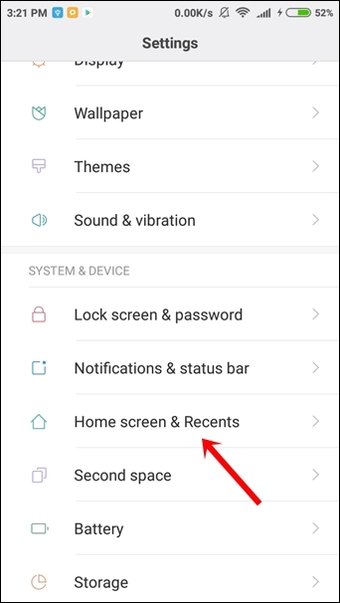
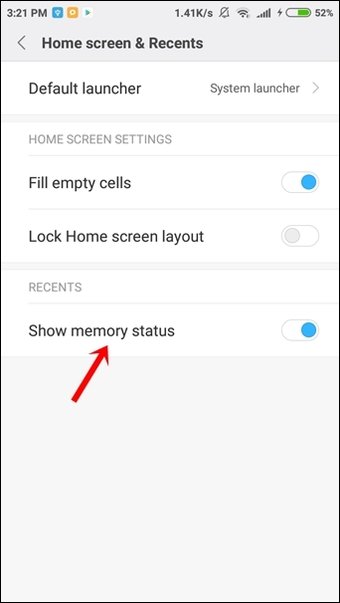
13. Grupo Notificaciones no importantes
Si te molestan las notificaciones de una aplicación, puedes categorizarlas como no importantes. De esta forma, todas las notificaciones de esa aplicación no obstruirán tu panel de notificaciones y aparecerán en una carpeta separada.
Para ello, primero, habilite la carpeta Notificaciones presente en Configuración> Notificaciones y barra de estado. A continuación, en el panel de notificaciones, pase la notificación a la izquierda y puntee en el icono Sin importancia de la esquina derecha.
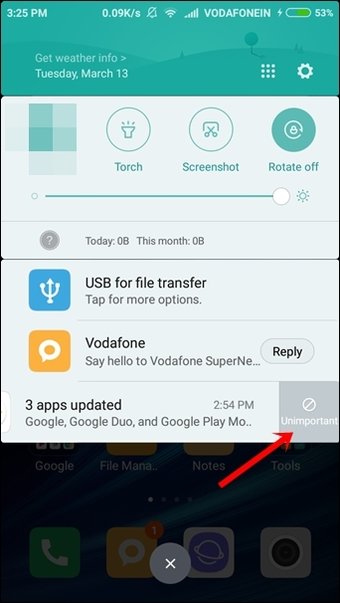 También Comprueba : Cómo desbloquear el modo de refuerzo de juego en los teléfonos Xiaomi que ejecutan MIUI 9
También Comprueba : Cómo desbloquear el modo de refuerzo de juego en los teléfonos Xiaomi que ejecutan MIUI 9